갤럭시 저장 공간 늘리기 핸드폰 사진 삭제 휴지통 비우기
안녕하세요. IT 정보 핸드폰 사용법 정리하는 에이미니니입니다.
갤럭시 핸드폰 쓰고 있는데 사진 용량이 꽉 차서 핸드폰 용량이 부족할 때가 있어요.
요즘 사진은 용량도 크고 해상도도 높고 하니 찍고 지우지 않으면 용량이 꽉 차게 되는데요!
주기적으로 관리를 해주시는 것이 좋아요.
저는 구글드라이브 사용해서 사진을 백업하고 꼭 필요한 사진은 핸드폰에 남겨놓고 블로그를 하거나 앨범에 따로 저장하는것들은 업로드 해놓고 쓰고 있어요.
그렇게 해야 핸드폰도 좀 속도도 빠르게 쓸 수 있거든요.
그런데 갤럭시 핸드폰에서 사진 삭제만 한다고 용량이 정리되고 줄어드는 것은 아니란 거 아시나요?
사진을 삭제하면 휴지통으로 사진들이 옮겨가게 되는데 이 휴지통도 용량을 차지하고 있어요.
30일 정도의 시간동안 저장이 되어있다가 자동삭제가 되는 기능으로 되기도 하는데 이렇게 되면 내가 사진을 삭제해서 핸드폰 용량을 늘리는데는 즉시 도움이 안되죠.
만약 즉시 핸드폰의 저장용량을 줄이시고 싶다면!
갤러리 사진을 삭제한 이후 휴지통도 비워주셔야 합니다.
그 방법에 대해서 한번 포스팅 해보도록 할게요.
갤럭시 저장 공간 늘리기 핸드폰 사진 삭제 휴지통 비우기
1. 갤럭시 핸드폰 사진삭제 하는 방법
1. 스마트폰 갤러리에 들어가줍니다.
2. 내가 삭제하고자 하는 사진을 선택합니다.
3. 1개만 선택하고 싶은경우는 하나만 클릭, 여러개 한번에 삭제하고 싶으실 때는 아무 사진이나 꾹 1-2초간 누르시면 사진을 선택할 수 있게 바뀌어요.
4. 아래 사진처럼 사진을 선택할 수 있게 바뀌면 삭제할 사진을 선택합니다.
5. 사진을 선택하셨다면 맨 아래 부분에 휴지통 모양을 누르시면 삭제가 됩니다.

삭제를 누르면 아래 사진처럼 삭제가 바로 된다는 것이 아니라 <이 이미지를 휴지통으로 이동할까요?> 라고 뜹니다.
이때 휴지통으로 이동을 누르면 갤러리에서는 삭제가 되는것인데 이후 휴지통의 용량을 차지하고 있게 됩니다.
그럼 핸드폰 전체저장공간에서는 지워지지 않기 때문에 용량이 줄어들지 않아요.

2. 갤럭시 사진 삭제 - 휴지통 비우기
갤럭시 저장 공간 늘리기 핸드폰 사진 삭제 휴지통 비우기
휴지통 비우기로 하시려면 갤러리에서 하는 것이 아니라 설정으로 가셔서 하셔야 합니다.
1. 홈화면 - 설정으로 들어가기


2. 설정 - 디바이스 케어 들어가기 (디바이스 케어 - 저장공간 / 메모리 / 앱 보호 설정 변경을 할 수 있어요.)
3. 저장공간을 눌러줍니다.
(아직 공간이 많이 남아있다고 생각이 들지만 어느정도 정리를 해서 좀 더 쾌적하게 만들어주는 것이 좋아요. )
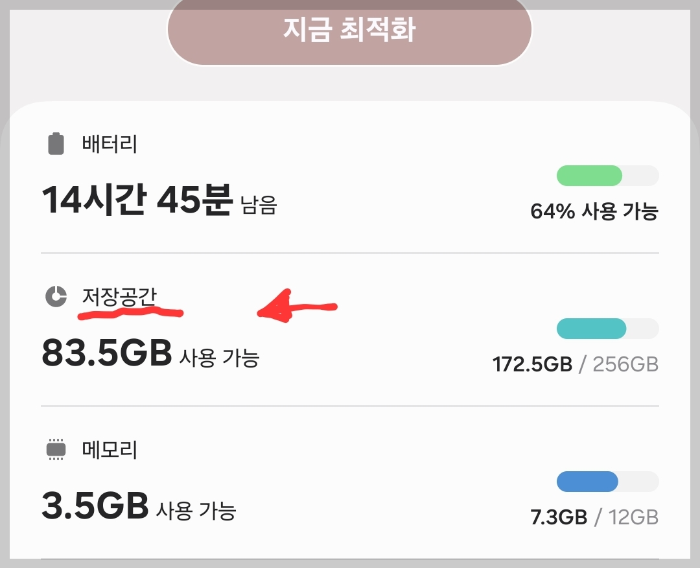
4. 저장공간 - 휴지통 선택합니다.
5. 휴지통을 보면 내가 삭제한 사진 ,파일 들이 모아져 있어요.
이건 필요없는 것들인데 삭제하면 바로 지워지지 않고 이렇게 휴지통에 모이게 됩니다.
나는 지웠다고 생각해서 저장공간이 늘어났겠지? 생각하는데 그렇지 않은 이유가 바로 여기 휴지통에 파일, 사진들이 모아져 있기 때문이에요.
저는 삭제한 사진이 4.42GB나 모아져 있네요.
이건 지금 필요없는 것들이라 바로 즉시삭제를 하도록 할게요.
그럼 내 저장공간이 4.42GB만큼 늘어납니다.
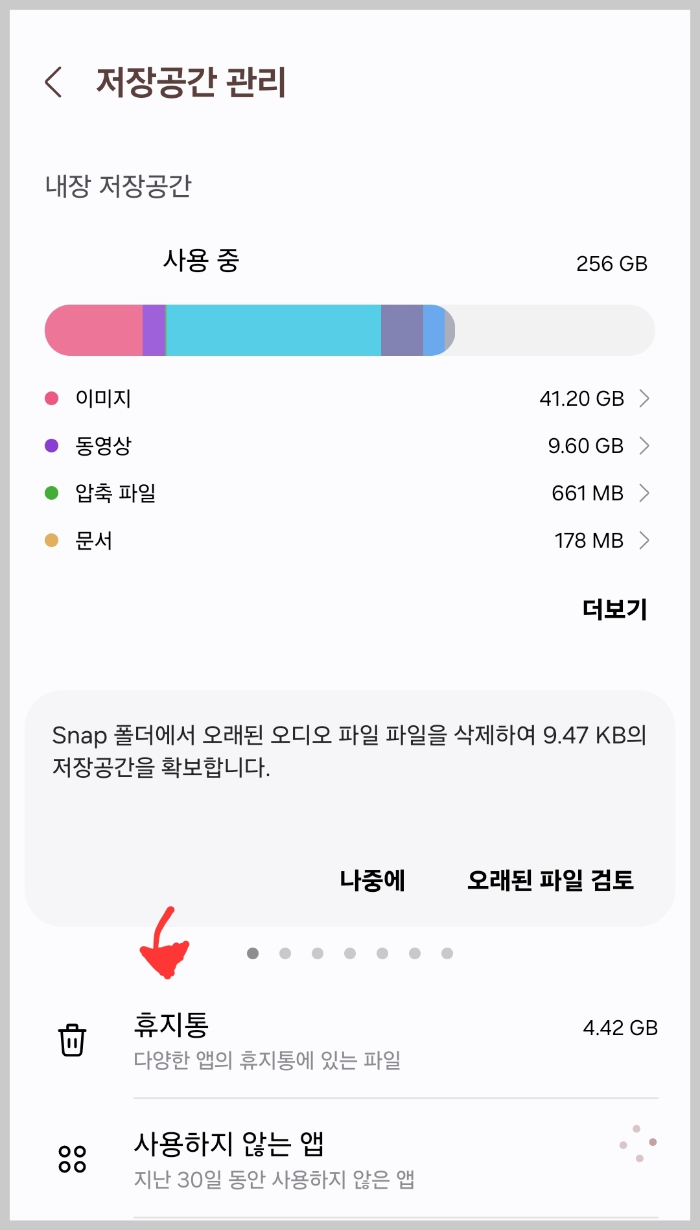
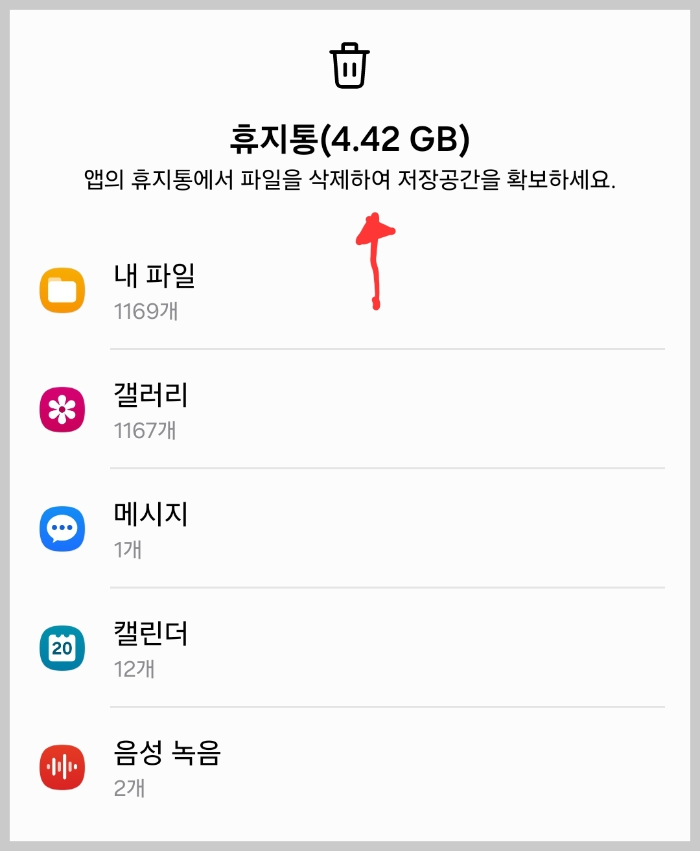
휴지통 비우기 방법
1. 휴지통에서 오른쪽 위 편집을 눌러줍니다.
2. 편집을 누르면 휴지통 안의 사진들을 선택할 수 있습니다.
3. 간혹 필요한 사진인데 잘못 삭제한 것들은 여기서 찾을 수 있습니다.
컴퓨터의 휴지통에 잘못간 사진들 다시 복구하는 방법과 같습니다.
4. 사진들을 선택하셨다면 아래 부분에 삭제를 누르면 됩니다.
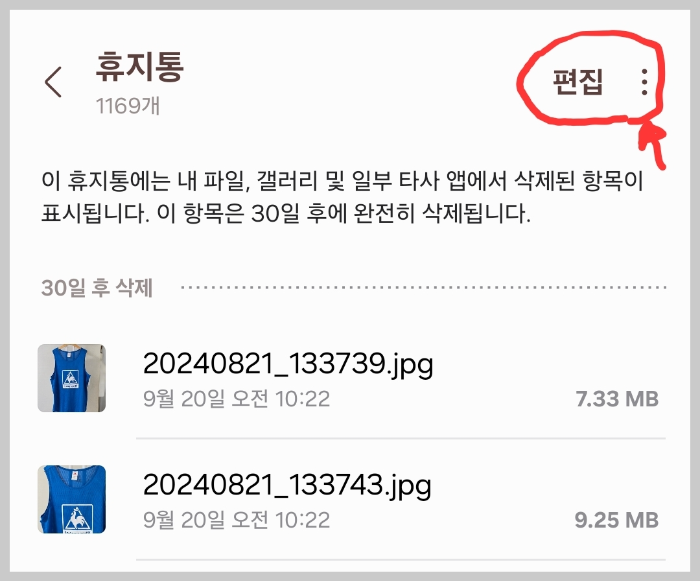
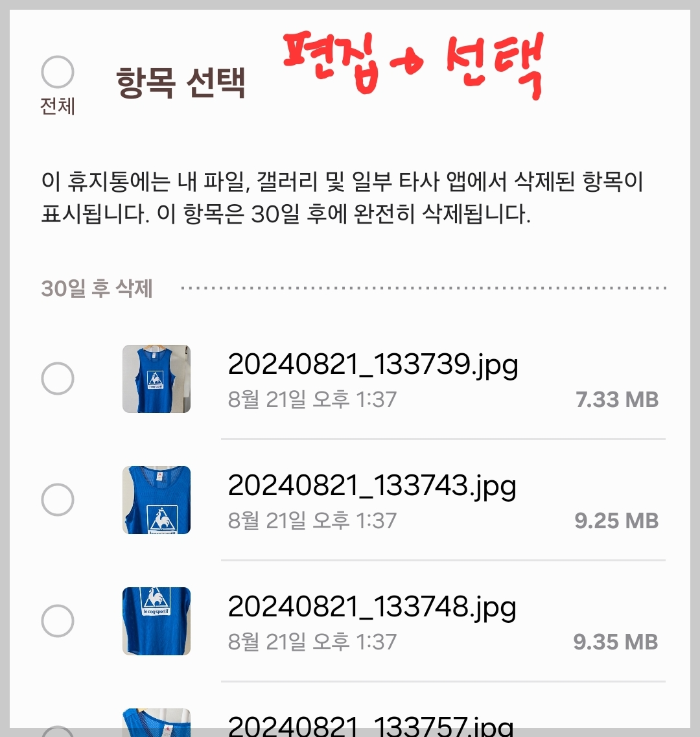
5. 만약 모든 사진을 한번에 비우기 하고 싶으시다면 오른쪽 위 점세게를 누릅니다.
그럼 이렇게 비우기 버튼이 보입니다.
이때 비우기를 누르면 휴지통에 있는 모든 사진이 한번에 완전히 삭제됩니다.
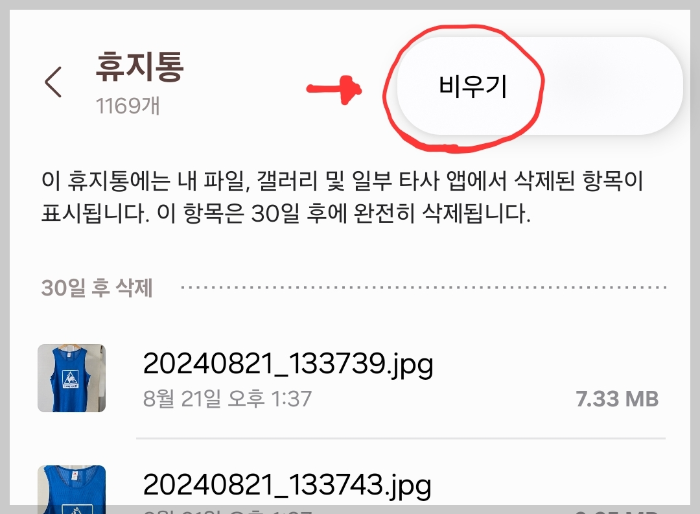
6. 비우기 하고 나면 복구 할 수 없으니 잘 선택해서 삭제하도록 합니다.
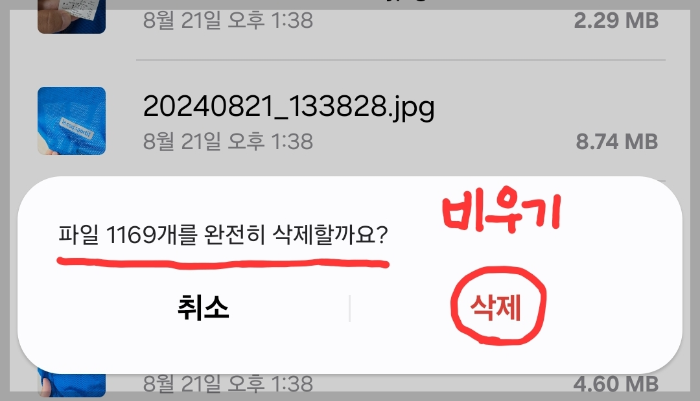
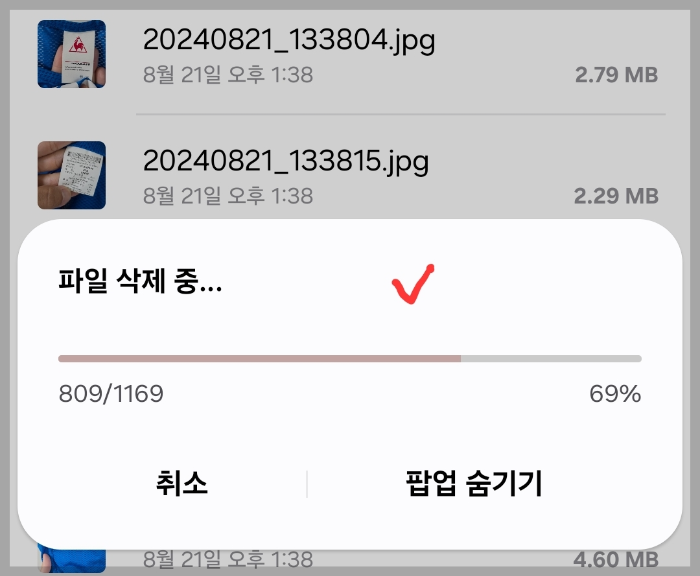
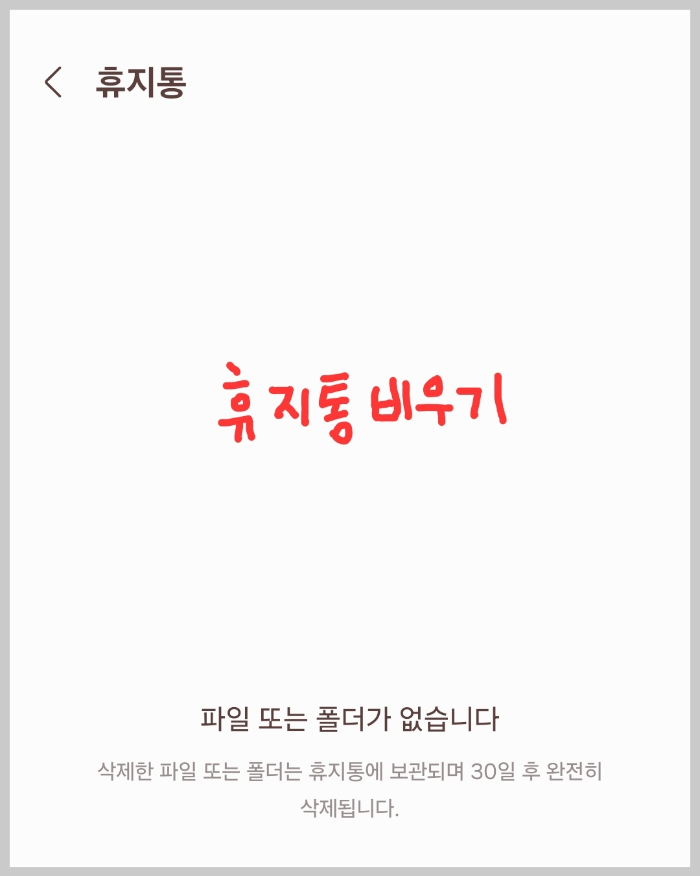
휴지통 비우기까지 하고 나면 핸드폰에서 완벽히 삭제를 할 수 있습니다.
이후에 저장공간을 확인하시면 사진 삭제한 만큼 용량이 늘어난 것을 확인할 수 있습니다.
휴지통 홈화면에 추가
휴지통에서 오른쪽 위 부분을 누르면 <홈 화면에 추가> 할 수 있는 버튼이 생깁니다.
이렇게 해놓으면 사진 삭제하고 바로가기 휴지통을 통해서 완벽히 삭제까지 빠르게 할 수 있어서 좋아요.
주기적으로 용량 정리를 하시는 분들이라면 이렇게 휴지통을 홈화면으로 추가해놓으시는 것 추천드립니다.
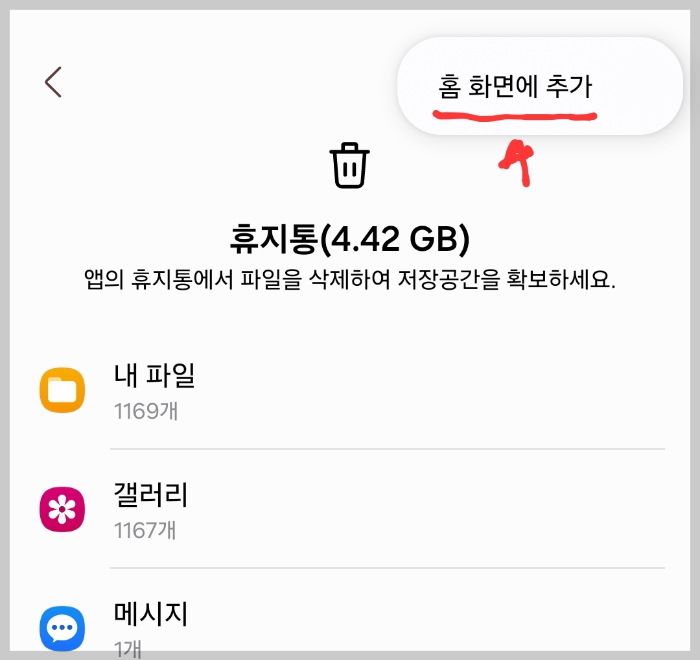
용량 관리를 주기적으로 해주시면 쾌적한 스마트폰 사용을 할 수 있어요.
용량이 너무 꽉 차있으면 핸드폰도 느려지더라고요.
오류가 나는 경우도 있고요.
갤럭시 삭제된 사진 동영상 휴지통에서 복원하는 방법은 다음 포스팅에 자세히 하도록 할게요!
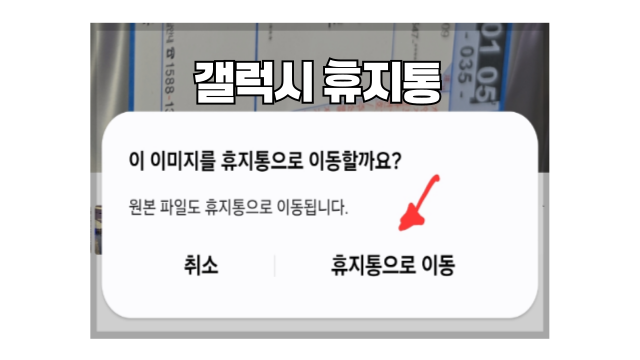
'도움이 되는 생활정보 > 카카오톡 핸드폰 사용법 IT' 카테고리의 다른 글
| 아이폰 사진 삭제 복구 - 아이폰 지운 사진 휴지통 복구 (3) | 2024.10.01 |
|---|---|
| 삼성 갤럭시 휴지통 복원 삭제한 사진 동영상 복원 방법 (3) | 2024.09.30 |
| 카카오톡 사진원본 보내기 설정 방법 - 카카오톡 모바일 PC 사진원본 (4) | 2024.09.29 |
| 카카오톡 이모티콘 플러스 정기구독 해지하기 (정기결제 바로해지) (1) | 2024.09.29 |
| 갤럭시 핸드폰 사진 이미지 용량줄이기 크기 조절하기 자르기 (1) | 2024.09.18 |




댓글